Nếu bạn cần cắt những video dài thành những video ngắn để chèn vào slide hoặc để phục vụ mục đích edit nhưng lại không tải được hoặc không biết sử dụng các phần mềm cắt ghép chuyên dụng thì bạn có thể thực hiện trên Powerpoint. Cách cắt video trong Powerpoint vô cùng đơn giản, chỉ với những thao tác dưới đây, cùng xem nhé!
Cắt video trong Powerpoint thuận tiện khi thiết kế slide
Có rất nhiều cách cắt video trên các công cụ, phần mềm khác nhau nhưng tại sao nhiều người vẫn lựa chọn Powerpoint? Đó là bởi vì nó vô cùng thuận tiện khi bạn chèn video vào slide của mình.
Khi bạn tải video từ youtube, tiktok, facebook để làm tài liệu khi thuyết trình, nếu bạn sử dụng các công cụ khác thì có thể sẽ mất rất nhiều thời gian. Tuy nhiên nếu sử dụng ngay trên Powerpoint thì thao tác chỉ diễn ra chưa đầy 1 phút. Như vậy, bạn sẽ nhanh chóng cắt bớt nội dung không cần thiết trong video và chèn vào các slide của mình.
Xem thêm: Cách tải video từ Youtube để chèn vào PowerPoint
3 bước cắt video trong Powerpoint trong “nháy mắt”
Bước 1: Thêm video bạn cần cắt vào Powerpoint.
Insert -> Nhấn vào tab Media -> Chọn Video -> Video on my PC để tải lên video từ máy tính của bạn. Sau đó click chọn video mà bạn cần cắt và nhấn Insert.
Bước 2: Thực hiện cắt video vừa thêm vào.
Chọn video -> Chọn tab Playback -> Chọn Trim video. Một hộp thoại hiện ra, bạn di chuyển trên thanh màu xanh và màu đỏ để tùy chỉnh video của mình -> Nhấn Ok.
Vậy là chỉ với 2 bước đơn giản, bạn đã có thể cắt thành công video của mình rồi.
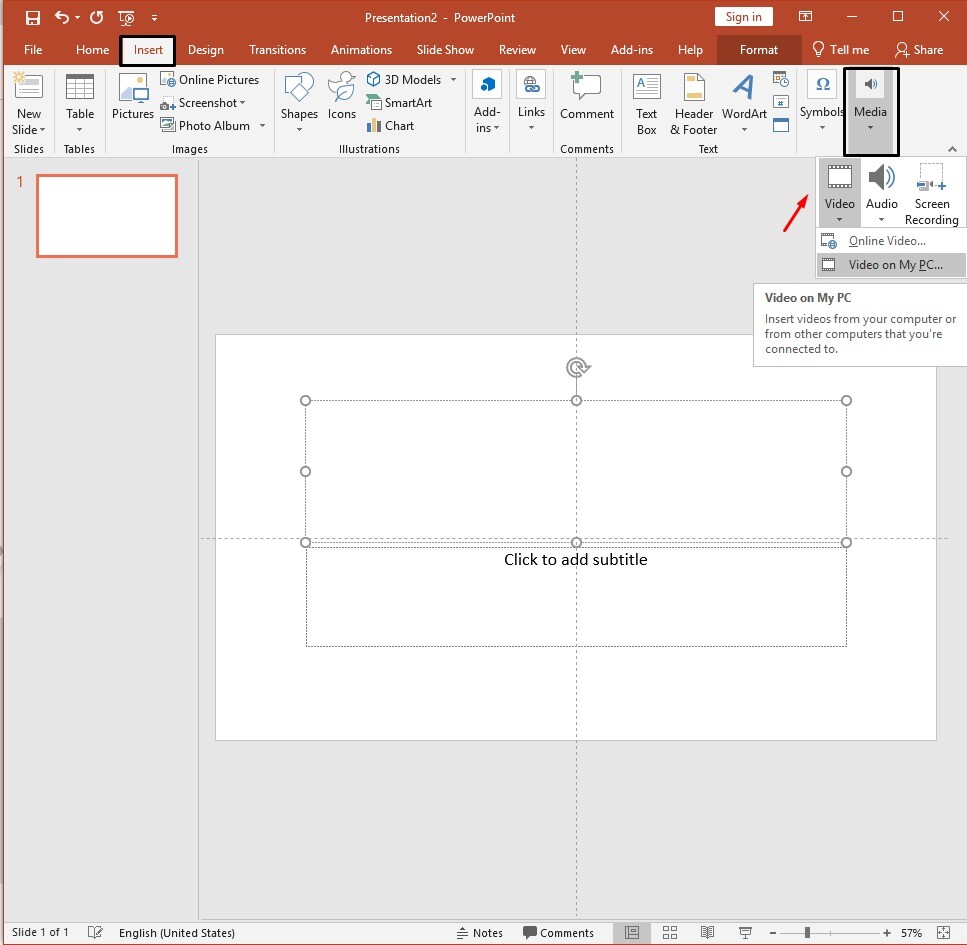
Bước 3: Trong trường hợp bạn muốn lưu video về máy để hỗ trợ công việc khác thì nhấn chuột phải vào video -> Chọn Save as Media -> Chọn địa chỉ lưu -> Nhấn Save.
Cần lưu ý gì khi thực hiện cắt video trong Powerpoint
Cách cắt video trong Powerpoint vô cùng đơn giản, nhưng có một số điều bạn nên lưu ý như:
Cắt video trong Powerpoint ở trên chỉ áp dụng khi bạn tải video từ máy tính lên, hiện Powerpoint không hỗ trợ cắt video khi tải từ nền tảng online.
Powerpoint hiện cũng chưa hỗ trợ cắt video từng phần nhỏ mà chỉ cắt đoạn theo phân khúc nối liền nhau.
Kiểm tra video thật kỹ trước khi cắt bằng cách nhấn vào nút có biểu tượng “play” để đảm bảo rằng video được cắt đúng và không gặp lỗi.
Xem thêm: Hướng dẫn cách khắc phục lỗi chèn video vào Powerpoint
Cách cắt video trong Powerpoint vô cùng đơn giản đã được Gitiho hướng dẫn bạn ở bài viết trên, hãy áp dụng khi cần chèn video vào slide của mình nhé. Nếu muốn nâng cấp kỹ năng và học các thủ thuật Powerpoint, hãy đăng ký ngay khóa học PPG01 - Tuyệt đỉnh PowerPoint - Chinh phục mọi ánh nhìn trong 9 bước, tất tần tật kiến thức trong khóa học sẽ giúp bạn hình thành được tư duy thiết kế, sắp xếp bố cục và thành thạo mọi tính năng. Hiện khóa học đang được giảm giá 37%, nhanh tay đăng ký để được hưởng ưu đãi bạn nhé!
TÌM HIỂU KHÓA HỌC TUYỆT ĐỈNH POWERPOINT


